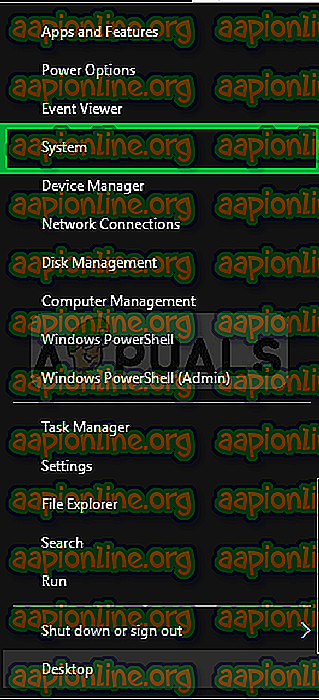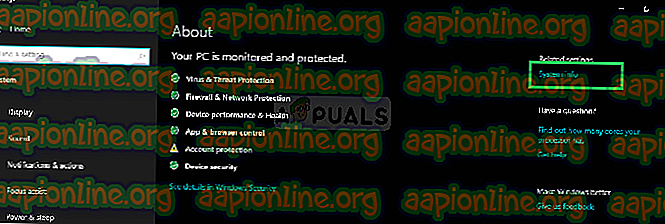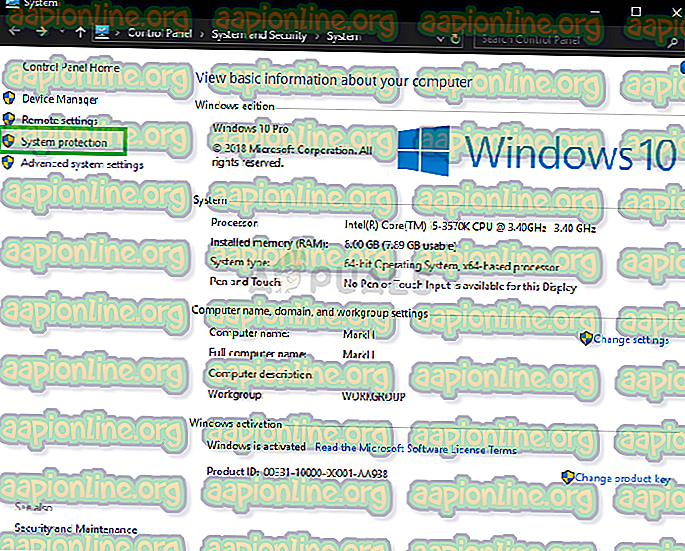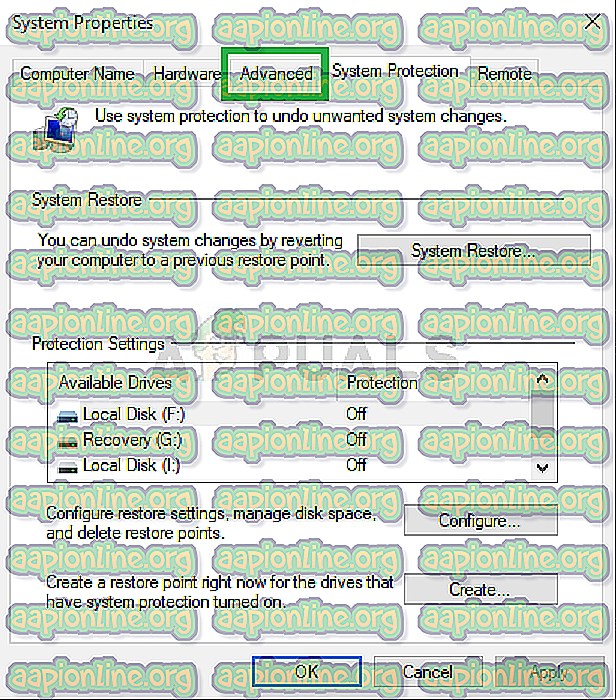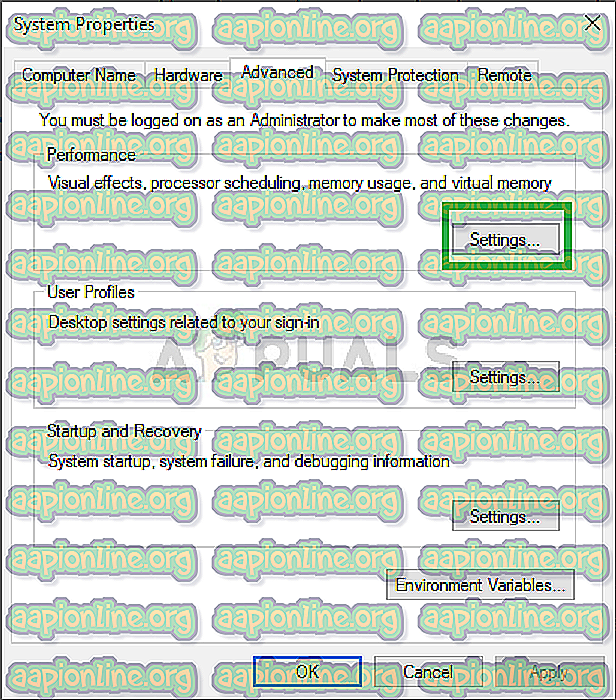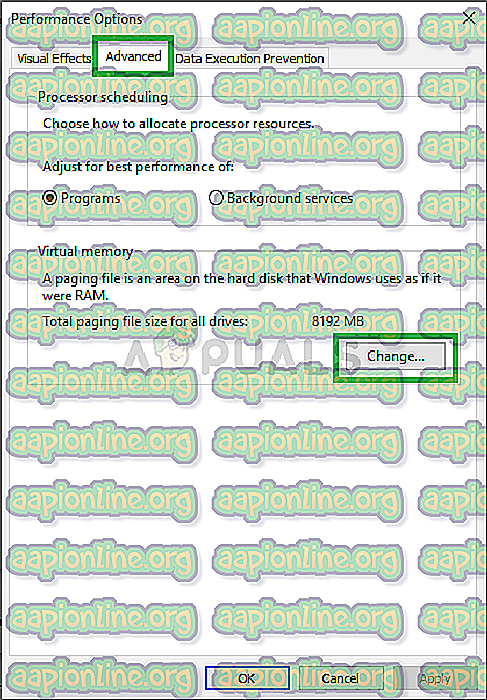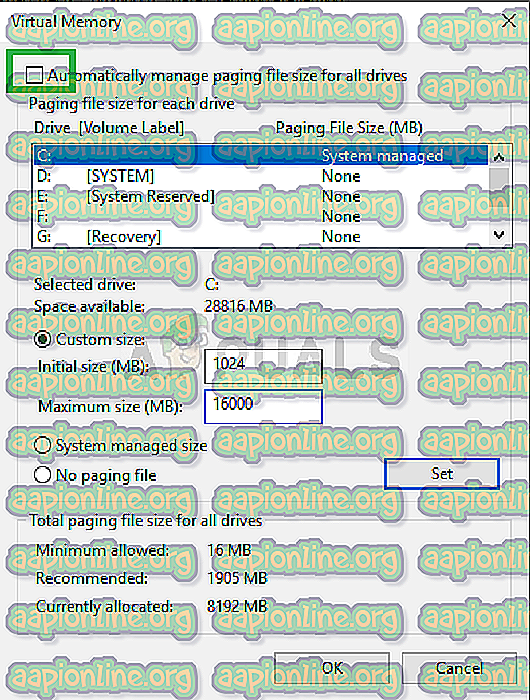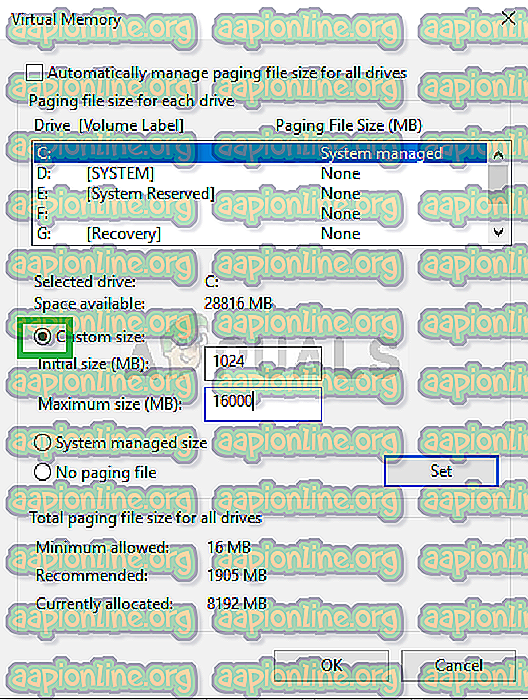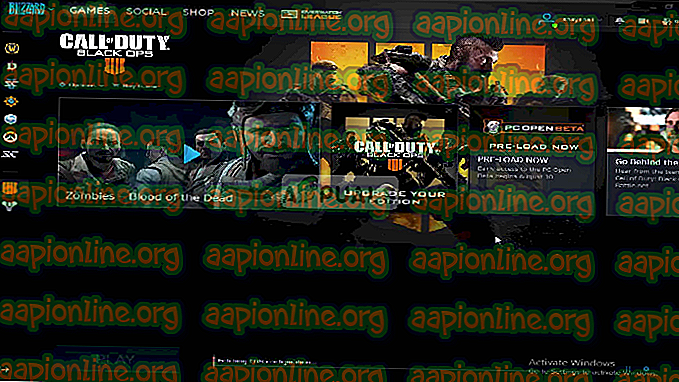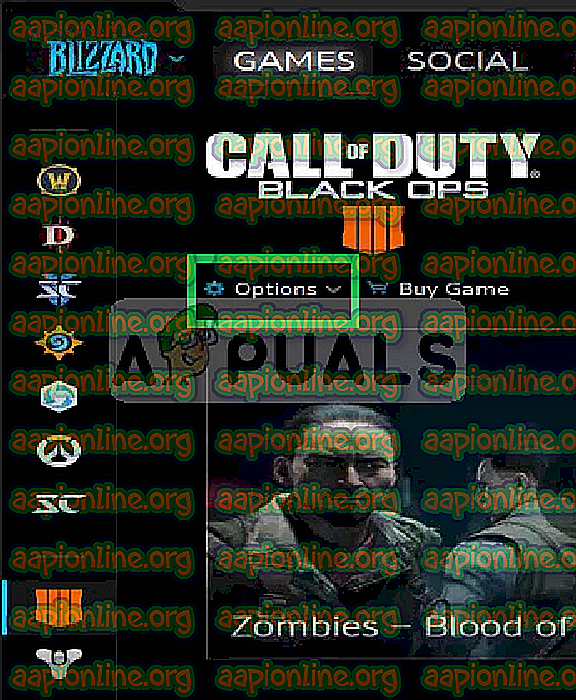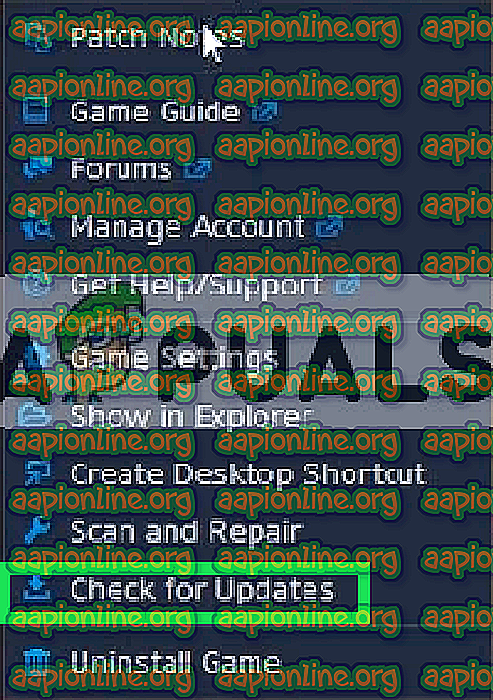Поправете: Грешка извън паметта при Black Ops 4
Call Of Duty: Black Ops 4 е най-новото попълнение към франчайзинга Black Ops от Treyarch и публикувано от Activision. Това е мултиплейър шутър от първо лице и е пуснат по целия свят за Windows, PlayStation и Xbox на 12 октомври 2018 г. Франчайзът има успех за компанията и се играе от милиони играчи.

Но наскоро имахме много съобщения за грешка „ Out Of Memory “ на Black ops 4. Тази грешка причинява играта да се срине и се появява грешка, която гласи „Call Of Duty: Black Ops 4 няма памет“. В тази статия ще разгледаме причините за тази грешка и ще се опитаме да я поправим в различни стъпки.
Какво причинява грешката "Out Of Memory" в Black Ops 4?
Грешката може да възникне поради редица причини и причини, но да се направи списък с две от най-вероятните причини
- Ниско дисково пространство : Изчерпвате дисковото пространство на дяла, в който сте инсталирали играта
- Проблем с попълването на страница : Системата за подаване на страница за виртуална памет не разполага с достатъчно памет за нея.
Решение 1: Освобождаване на дисковото пространство
Ако дисковото пространство на дяла, на който е инсталиран черен ops 4, е по-малко от 1 GB, тогава трябва да освободите място и да се уверите, че дялът има поне 1 GB свободна памет или иначе ще продължите да се сблъсквате с тези проблеми, Игрите като Black Ops изискват допълнителна памет, за да съхранят практически игровите файлове на устройството, поради което изискват допълнителна виртуална памет на диска в допълнение към RAM, следователно, за да работят ефективно, Black Ops ще изисква допълнително пространство на дяла,

Решение 2: Настройки за попълване на страница:
Запълването на страница е като виртуална памет на вашия твърд диск, всяко приложение изисква определено количество виртуална памет, за да функционира правилно. Ако виртуалната памет на дяла е ниска, тогава ще видите грешка в паметта, за да премахнете това, следвайте стъпките по-долу
- Щракнете с десния бутон върху логото на Windows в долния ляв ъгъл .

- Появява се малко изскачащо меню, сега щракнете с левия бутон върху „ Система “.
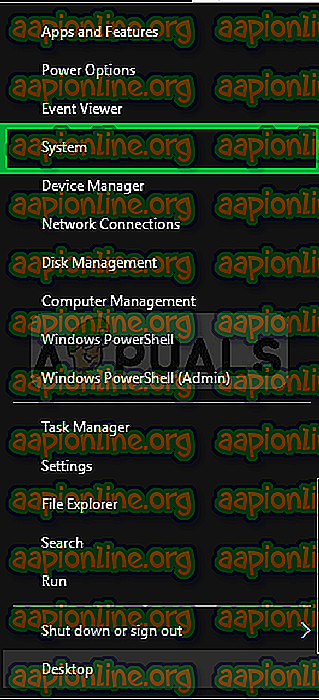
- От там кликнете върху информацията за системата
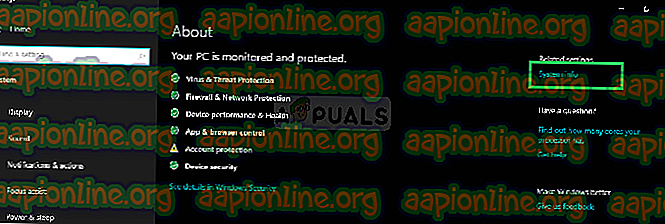
- Ще се появи изскачащ прозорец, От там щракнете върху Защита на системата
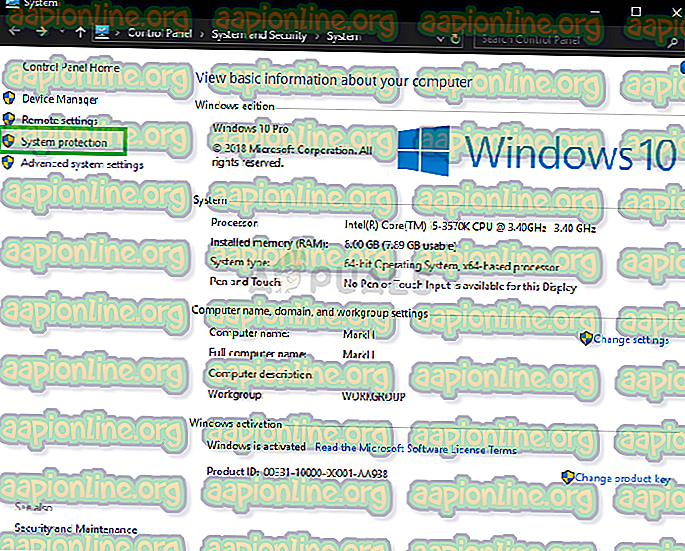
- Появява се още едно изскачащо меню, щракнете върху Разширено.
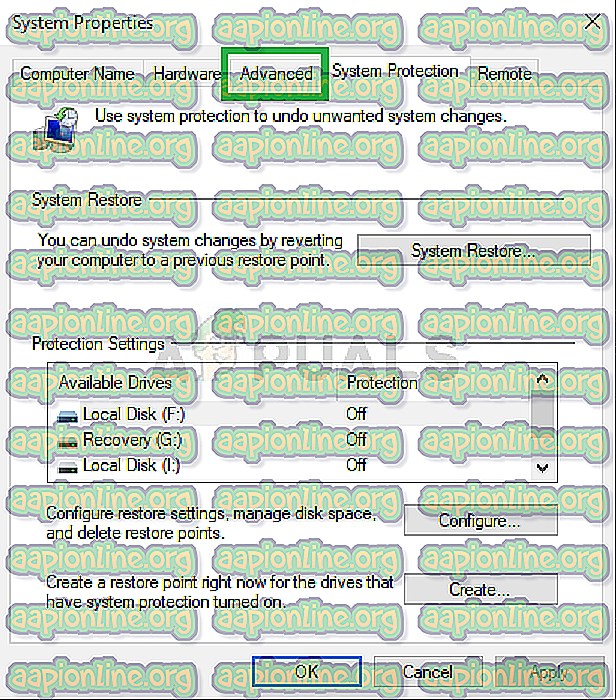
- Оттам щракнете върху Настройки под заглавието на ефективността
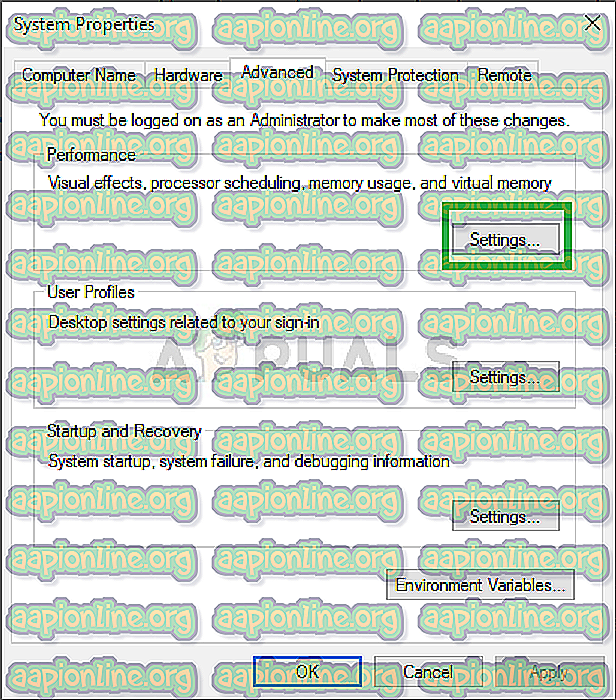
- Сега се отваря изскачащ прозорец, От там кликнете върху Разширено и след това върху Промяна
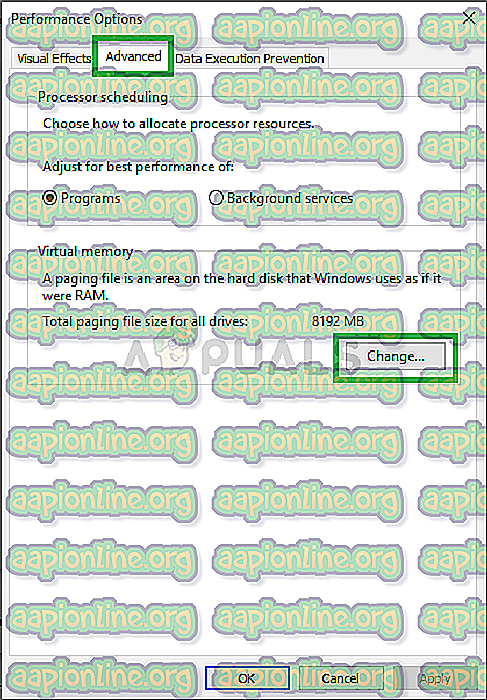
- Сега се уверете, че премахнете отметката от квадратчето „ Автоматично управление на размера на файла за пейджинг за всички дискове “.
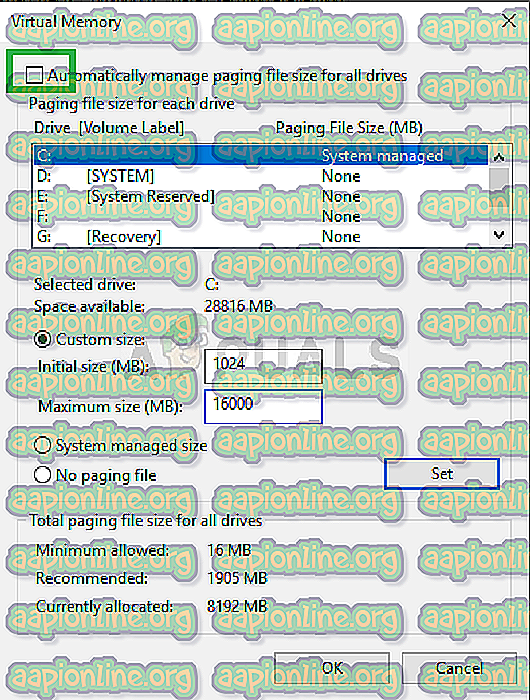
- След това проверете „ Персонализиран размер“
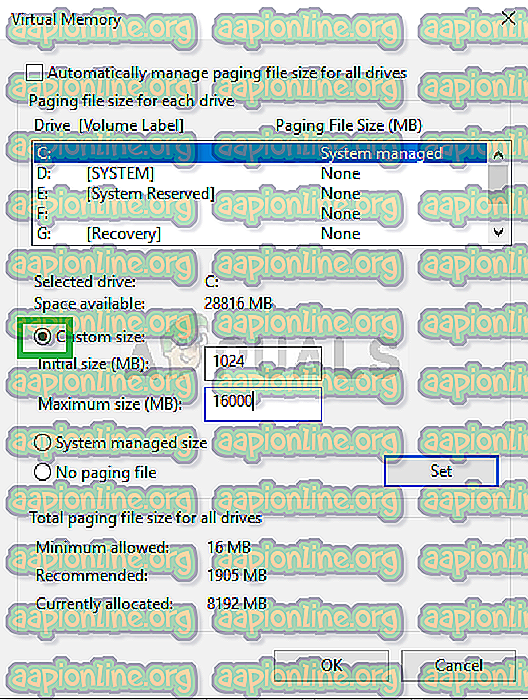
- В първоначален размер тип „ 1024“ и в максимален размер тип „16000“ и щракнете върху Задай.
- Сега кликнете върху OK и рестартирайте вашия компютър.
Забележка: Трябва да имате най-малко 16 гигабайта свободно пространство в устройството, в което са инсталирани прозорците ви за този процес, ако не, след това опитайте да освободите място или да намалите стойността на максималния размер до наличното пространство, но не трябва да бъде по-малко от 8000
Решение 3: Актуализиране на вашата игра
В неотдавнашно издание на Activision те разпознаха проблемите с изтичането на памет, с които се сблъска играта, и казаха, че за тях са се погрижили в най-новата актуализация. Следователно, за да премахнете всички допълнителни проблеми, свързани с паметта, трябва да актуализирате играта си до най-новата версия за това
- За целта отворете своя стартер Blizzard Battle.net
- Кликнете върху Игри и изберете Call Of Duty Black Ops 4
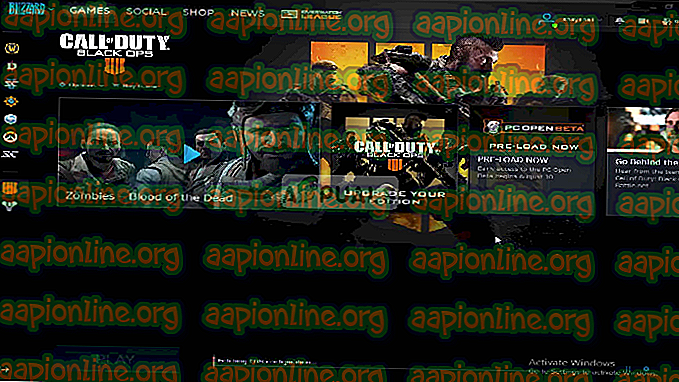
- Кликнете върху Опции
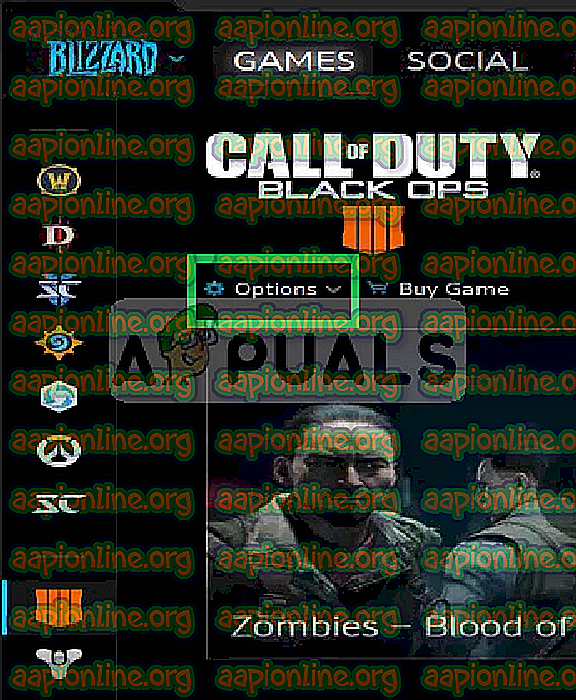
- Изберете Проверка за актуализации
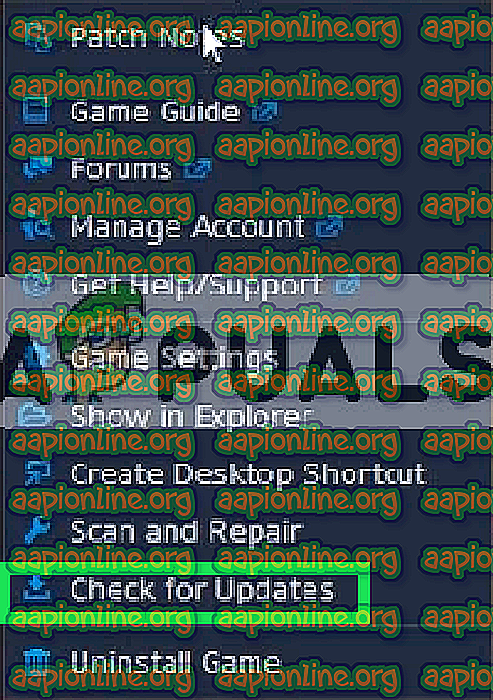
- Това автоматично ще провери за актуализации и ще ви подкани да актуализирате играта си